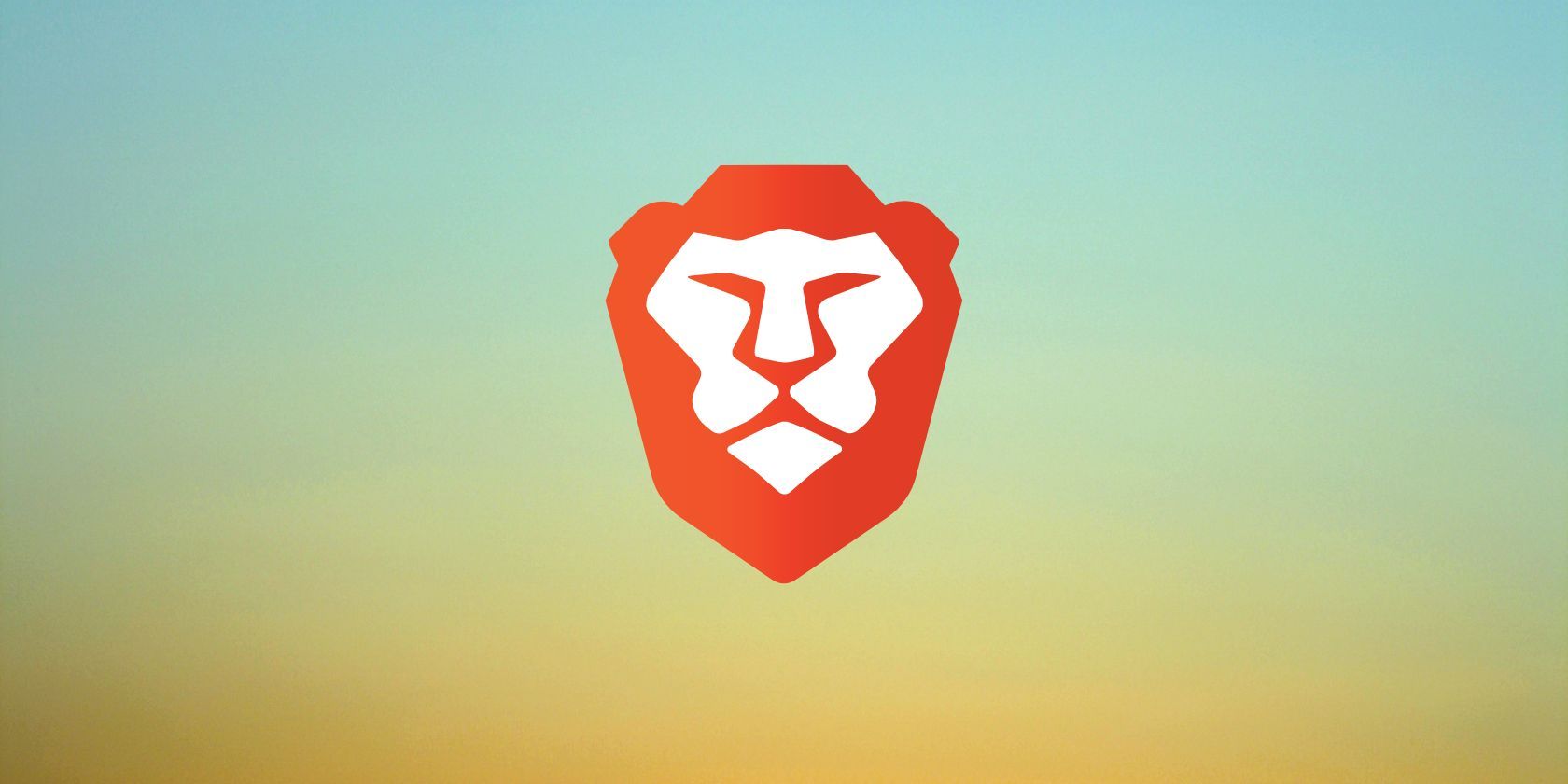می خواهید Brave را سفارشی کنید اما مطمئن نیستید از کجا شروع کنید؟ چرا سعی نمی کنید تصویر زمینه خود را در مرورگر تغییر دهید. در اینجا نحوه شما می توانید.
Brave به دلیل تمرکز بر حریم خصوصی و ایمنی کاربر شناخته شده است. اما این بدان معنا نیست که کاربر پسند نیست یا گزینه های شخصی سازی ندارد. Brave دارای سطح بالایی از سفارشی سازی است، از جمله توانایی تغییر تصویر زمینه مرورگر.
آیا دوست دارید تصویر زمینه خود را در مرورگر تغییر دهید؟ در اینجا، نگاهی خواهیم داشت به اینکه چگونه میتوانید تصویر زمینه Brave را در دسکتاپ و موبایل تغییر دهید.
نحوه تغییر والپیپر Brave در دسکتاپ
اگر از طرفداران تصویر زمینه پیش فرض Brave نیستید، می توانید به راحتی آن را به یکی از تصاویر مورد علاقه خود تغییر دهید. یا اگر میخواهید عملیتر عمل کنید، میتوانید از فهرست کارهایتان اسکرین شات بگیرید و هر بار که یک برگه جدید باز میکنید، از آن به عنوان یادآوری استفاده کنید.
در هر صورت، در اینجا نحوه تغییر تصویر زمینه Brave در رایانه خود آورده شده است:
- روی نماد سه خط در گوشه سمت راست بالا کلیک کنید تا منوی مرورگر باز شود و به تنظیمات بروید.
- در آنجا، از پنجره سمت چپ، صفحه برگه جدید را انتخاب کنید.
- منوی کشویی کنار New tab page shows را باز کنید و Dashboard را انتخاب کنید.
- روی سفارشی کردن صفحه برگه جدید کلیک کنید.
- مطمئن شوید که کلید کنار نمایش تصاویر پسزمینه را فعال کردهاید.
- برای آپلود یکی از تصاویر خود، روی کاشی آپلود از دستگاه کلیک کنید.
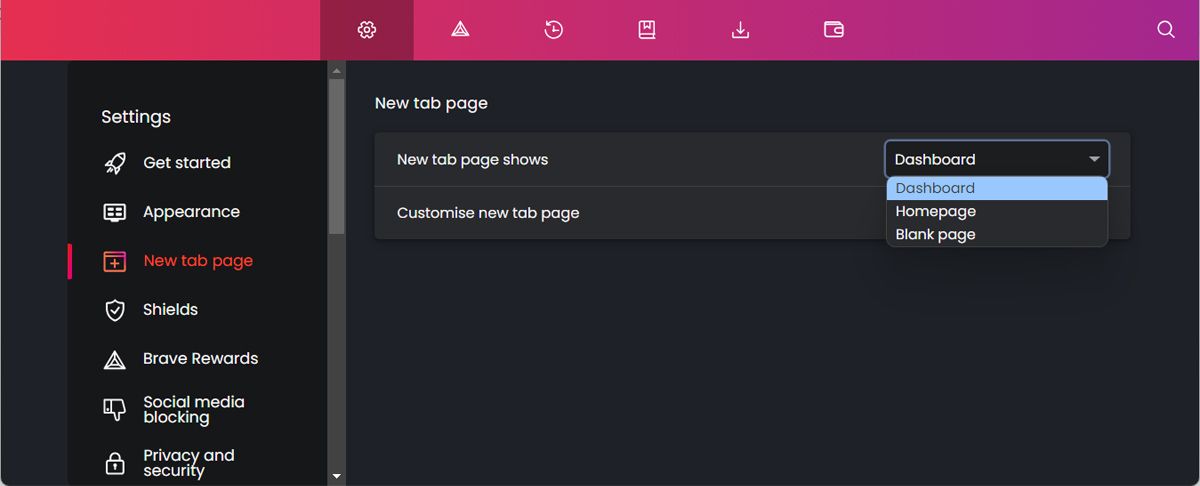
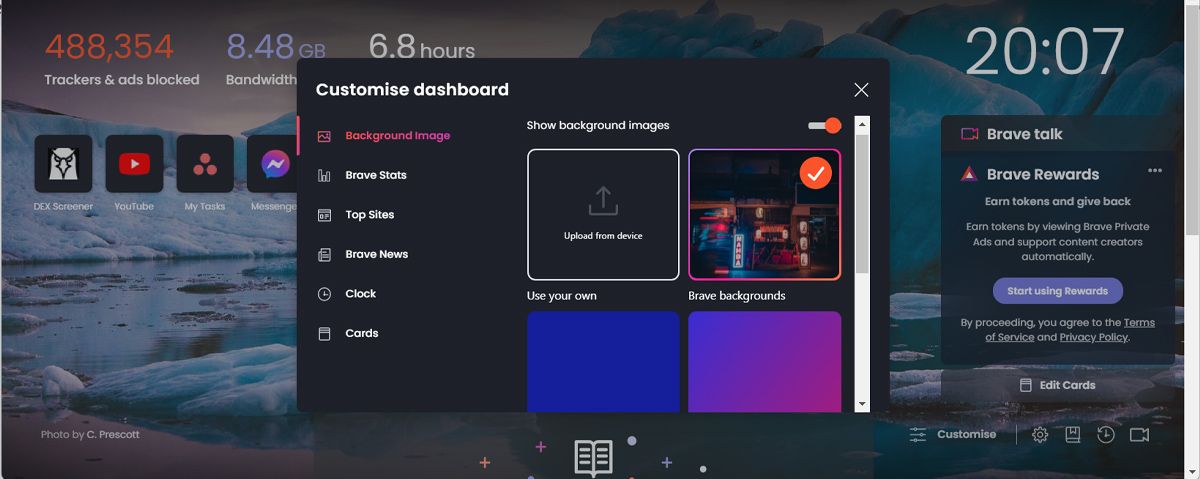
از طرف دیگر، می توانید یکی از تصاویر Brave را به عنوان تصویر زمینه خود تنظیم کنید. روی پس زمینه های شجاع کلیک کنید تا تصویری را که دوست دارید پیدا کنید. یا اگر با تنظیمات شما مطابقت دارد، میتوانید کاغذ دیواری خود را روی رنگ ثابت یا شیب تنظیم کنید.
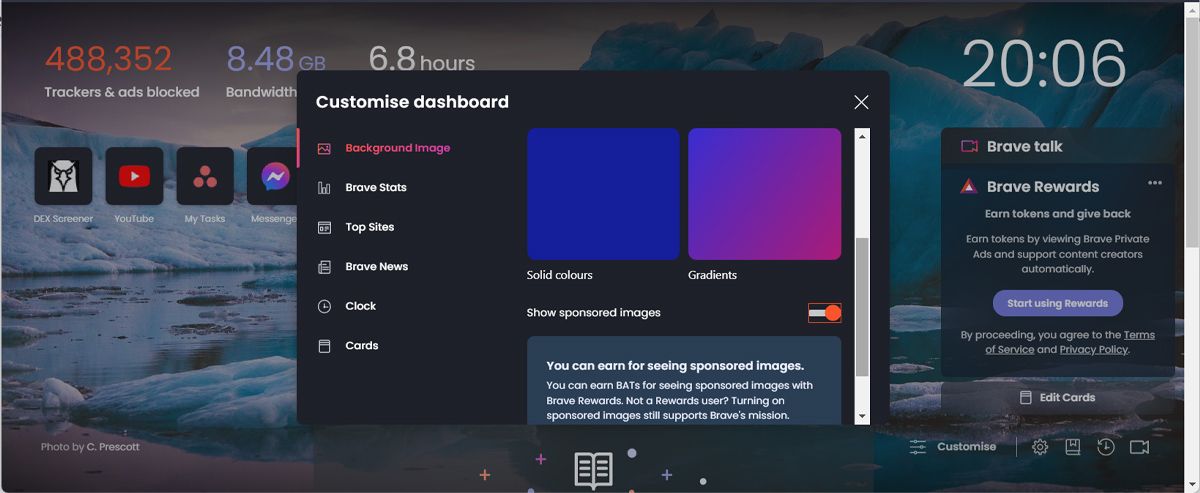
اگر میخواهید با Brave ارز دیجیتال کسب کنید، تصویر زمینه را طوری تنظیم کنید که تصاویر حمایتشده را نشان دهد.
نحوه تغییر والپیپر Brave در موبایل
حفاظت بهتر از حریم خصوصی و تجربه مرور سریعتر تنها چند دلیل برای محبوبیت Brave است و اینکه چرا مردم شروع به استفاده از آن در تلفنهای خود کردند. اگر Brave اکنون مرورگر پیشفرض گوشی شما است، در اینجا میتوانید تصویر زمینه آن را تغییر دهید:
- روی نماد سه نقطه از گوشه سمت راست پایین ضربه بزنید و به تنظیمات بروید.
- از صفحه نمایش، صفحه برگه جدید را انتخاب کنید.
- از ضامن ها برای سفارشی کردن والپیپر Brave استفاده کنید.
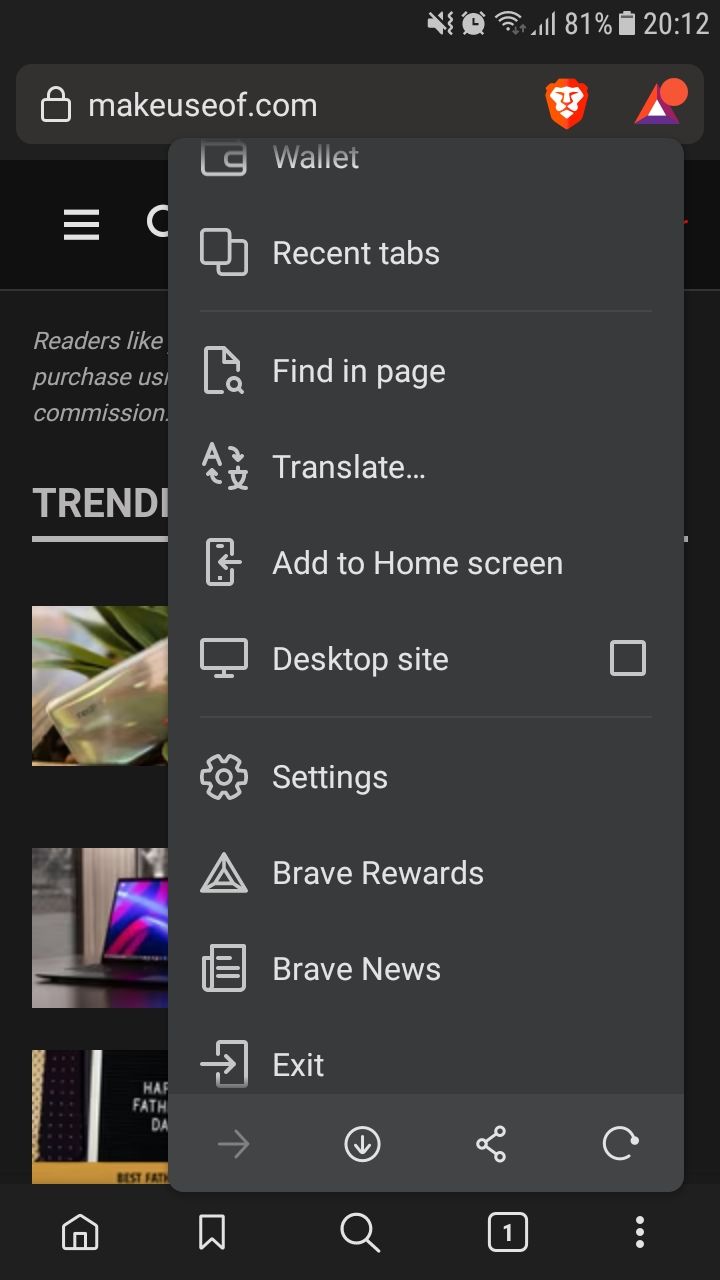
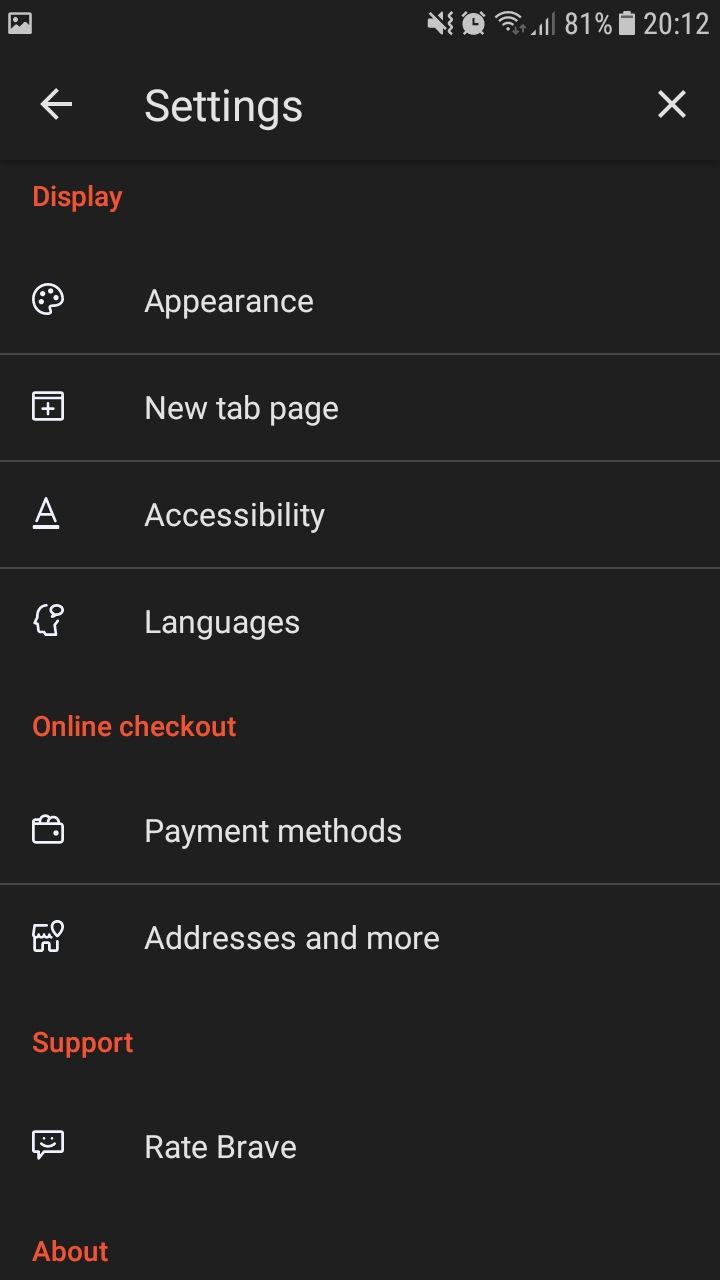
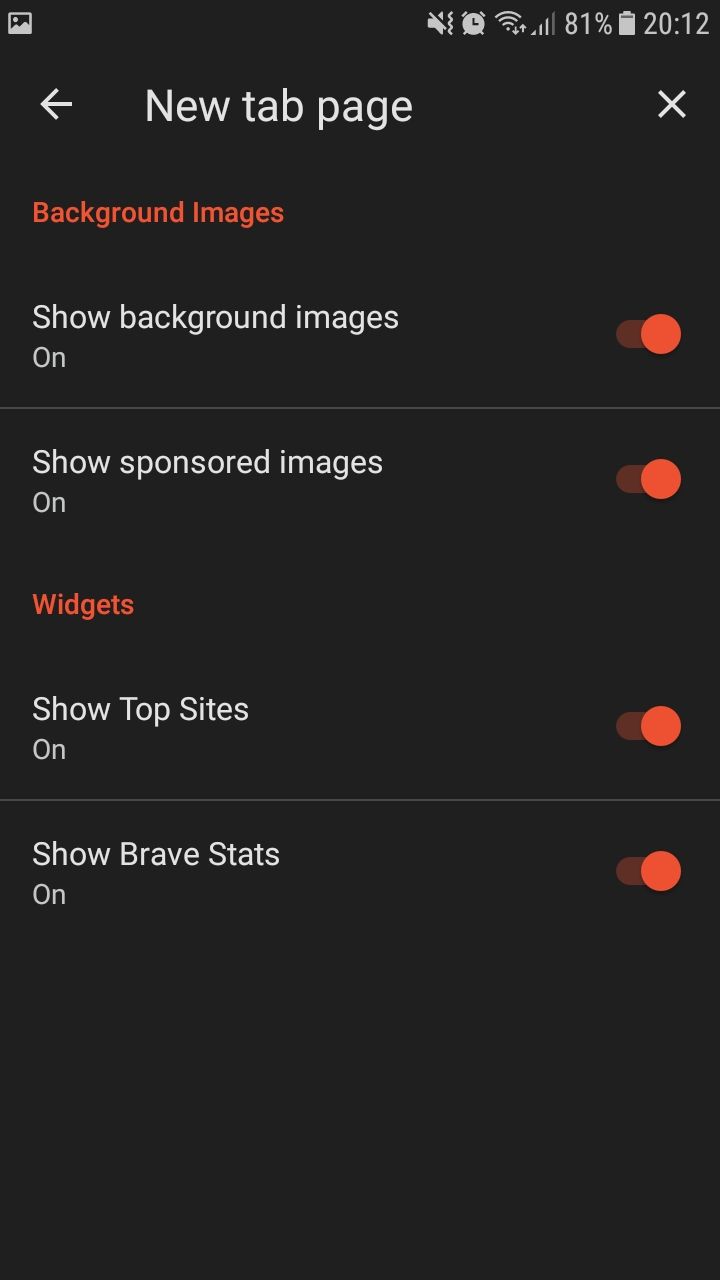
در حالی که گزینههای زیادی وجود ندارد، همچنان میتوانید با خاموش کردن آمار Brave یا متوقف کردن مرورگر از نمایش تصاویر حمایتشده، ظاهری زیبا به برگه جدید بدهید.
به راحتی تصویر زمینه Brave را تغییر دهید
مراحل بالا باید شما را در فرآیند سفارشی کردن کاغذ دیواری Brave راهنمایی کنند. اگر Brave را مرورگر پیشفرض خود قرار دادهاید، ممکن است ارزش داشته باشد که کیف پول رمزنگاری یکپارچه مرورگر را راهاندازی و از آن استفاده کنید.